17 Fixar Call Of Duty Cold War ansluter inte till onlinetjänster
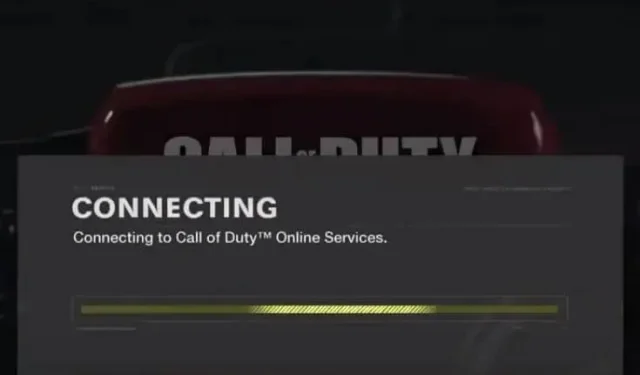
Anslutningsproblem är vanliga med de flesta spel, och COD Cold War är inget undantag. Hitta hela listan med lösningar om du ser meddelandet ”Kan inte ansluta till Call of Duty: Cold War Call of Duty kan inte ansluta till onlinetjänster.”
Vilka är orsakerna till problem med att ansluta till Call of Duty Cold War-nätverket?
- Internetanslutningsproblem (låg hastighet eller anslutningsproblem)
- Spelservern fungerar inte
- Antivirus eller brandvägg som blockerar kalla krigets Internetåtkomst
- Administratörsrättigheter krävs för att köra ditt spel eller kalla kriget
- Föråldrade drivrutiner för nätverkskort
- Skadade spelfiler
- DNS-servern svarar inte
- Activision- och Blizzard-konton är inte länkade
Hur löser man det om Call of Duty Cold War inte ansluter till onlinetjänster?
Dessa lösningar är för Windows 7, 8, 10 och 11. Men vissa av dem kan även gälla konsoler som Xbox och PlayStation.
- Kontrollera statusen för ditt spels server
- Starta om din dator
- Kontrollera din internetanslutning och starta om routern.
- Kör Battle.net och COD Cold War som administratör.
- Tillåt Battle.net och Cold War Through Firewall
- Uppdatera drivrutiner för nätverkskort
- Inaktivera helskärmsoptimering för COD Black Ops Cold War
- Länka dina Blizzard- och Activision-konton
- Sänk inställningarna för Windows användarkontokontroll
- Inaktivera alla antivirus- eller antimalwareprogram som är installerade på din dator.
- Logga in med Windows-användarkontot som installerade Battle.net och Cold War.
- Använd en fast internetanslutning
- Skanna och reparera spelfiler
- Byt DNS-server
- Använd en VPN-anslutning (eller inaktivera VPN)
- Ändra Cold War COD-serverregion
- Kontakta Activision och din internetleverantör
1. Kontrollera statusen för ditt spels server
Ibland går COD Cold War-spelservern ner för underhåll eller oväntat. Om det finns ett problem med servern kommer du inte att kunna ansluta till onlinetjänster. Så när du hittar anslutningsproblem med kalla kriget online, kontrollera statusen för Activision-servern för COD Cold War omedelbart. Om det inte fungerar kan du slappna av eftersom problemet inte är hos dig, men du bör åtgärda problemet om servern fungerar som den ska.
- Gå till sidan Activision Server Status .
- Välj COD Black Ops Cold War från rullgardinsmenyn.
- Klicka på ”Uppdatera” under rullgardinsmenyn.
- Hitta serverstatus.

2. Starta om datorn
Vissa fel är tillfälliga och åtgärdas vid omstart. Så starta om datorn.
3. Kontrollera din internetanslutning och starta om din router.
Internetproblem kan vara orsaken till det kalla krigets anslutningsfel. För att göra detta måste du kontrollera och göra några saker:
3.1 Starta om din router eller modem
- Tryck på strömknappen på routern för att stänga av den.
- Efter en minut trycker du på strömknappen igen för att slå på den.
ELLER
- Koppla ur routerns strömkabel från uttaget och anslut den igen efter en minut.
3.2 Kontrollera din internethastighet
Du kan ladda ner filen för att testa din internethastighet. Dessutom kan du också använda specialiserade applikationer eller webbplatser för att testa din internethastighet.
- Sök på Google efter ”internethastighetstest” och öppna webbplatsen i din webbläsare.
- Starta hastighetstestningsprocessen.
Om hastigheten är låg gör du följande:
- Stoppa alla nedladdningar eller nedladdningar.
- Koppla bort oönskade enheter från routern.
- Starta om din dator och router.
- Inaktivera VPN eller proxy-anslutning.
4. Starta Battle.net och COD Cold War som AdministraSupposer.
Anta att din spelstartare eller själva spelet inte har de nödvändiga behörigheterna för att komma åt viktiga filer att köra. I det här fallet kan du uppleva spelkrascher, frysningar och problem med internetanslutningen.
För att kontrollera om detta är orsaken till kalla krigets anslutningsproblem, kör spelstartaren (som Battle.net eller Steam) och spelet som administratör.
- Högerklicka på Battle.net eller någon annan skrivbordsstartare och välj ”Kör som administratör”.
- Öppna Battle.net och gå till COD Black Ops Cold War-sidan. Välj ”Alternativ” och välj ”Visa i Utforskaren”.
- Hitta BlackOpsColdWar.exe i mappen. Högerklicka på den och välj ”Kör som administratör”.
Om den här metoden fungerar, följ alltid dessa steg för att köra startprogrammet och spelet som administratör:
- Högerklicka på Battle.net och välj egenskaper.
- Klicka på fliken ”Kompatibilitet”.
- Markera rutan bredvid ”Kör det här programmet som administratör”.

- Efter det öppnar du startprogrammet och går till kalla kriget. Välj Alternativ > Visa i Utforskaren.
- Högerklicka på BlackOpsColdWar.exe och välj Egenskaper.
- Klicka på fliken Kompatibilitet och markera rutan bredvid Kör det här programmet som administratör.
5. Tillåt Battle.net och Cold War Through Firewall
Brandväggen skyddar din dator från onlineattacker genom att blockera obehöriga applikationer från att komma åt Internet. Men om ditt kalla kriget eller din spelstartare inte har tillgång till brandväggen kommer de inte att kunna komma åt internet och i sin tur kommer du att möta problemet med att kalla kriget inte ansluter till onlinetjänster. Så låt dem gå igenom brandväggen. Vi kommer att visa dig stegen för Windows Defender-brandväggen:
- Öppna Start-menyn, skriv ”Windows-brandvägg” och välj programmet.
- Windows Security öppnas. Välj ”Tillåt en app genom brandväggen”.

- På nästa skärm klickar du på Ändra inställningar, markerar rutorna bredvid Battle.net och Cold War och klickar på OK.

Om du inte kan hitta startprogrammet och spelet i listan, följ dessa steg:
- Gå till Brandvägg > Tillåt en app genom brandväggen.
- Klicka på Ändra inställningar, välj Tillåt en annan applikation, bläddra och öppna Battle.net.
- Du kommer nu att se Battle.net listad. Markera rutan bredvid.
- Välj OK.

- Följ samma steg för den körbara filen COD Cold War.
6. Uppdatera drivrutiner för nätverkskort
Föråldrade nätverksdrivrutiner kan orsaka Internetproblem. Och på grund av problem med Internet kommer din anslutning till Call of Dutys onlinetjänster att vara instabil, eller så kanske din dator inte ansluter till spelservern.
- Klicka på ”Start”, skriv ”Enhetshanteraren” och öppna ”Enhetshanteraren”.
- Välj ”Nätverkskort”.
- Högerklicka på nätverkskortet och välj Uppdatera drivrutin. (Om det finns många adaptrar, följ dessa steg en efter en för varje adapter.)

- Guiden öppnas. Välj ”Sök efter drivrutiner automatiskt”.
- Det kommer att söka på internet efter drivrutiner och installera dem.
7. Inaktivera helskärmsoptimeringar för COD Black Ops Cold War
Helskärmsoptimering är en Windows-funktion som är aktiverad som standard för videor och spel. Detta förbättrar vanligtvis prestandan genom att allokera mer CPU och RAM till processen (video eller spel). Om du ser kalla krigets problem som krascher eller anslutningsproblem, stäng av helskärmsoptimering.
- Högerklicka på spelstartaren och välj egenskaper.
- Klicka på fliken ”Kompatibilitet”.
- Markera rutan ”Inaktivera helskärmsoptimering”.

- Klicka på Verkställ och OK.
- Efter det, gå till COD Cold War installationsmappen, hitta den körbara filen och följ samma steg som ovan.
8. Länka dina Blizzard- och Activision-konton
Denna metod är särskilt användbar för användare som använder Battle.net för att spela COD Cold War. Om du länkar ditt Blizzard-konto till ditt Activision-konto kan problemet ”det går inte att ansluta till onlinetjänster” vara löst. Följ dessa steg:
- Öppna en webbläsare och gå till Activision.
- Klicka på Logga in.
- Ange dina uppgifter och logga in.
- Klicka nu på ”Profil” i det övre högra hörnet av huvudskärmen.
- Välj Kontolänkning i sidofältet.
- Välj Länk till Battle.net-konto.
- Välj Fortsätt.
- Ange dina Blizzard-uppgifter för att slutföra länkningsprocessen.
Om du redan har länkat dina Activision- och Blizzard-konton och har problem med att ansluta till kalla krigets onlinetjänster, ta bort länken till ditt konto och länka dem sedan igen.
9. Sänk inställningarna för Windows User Account Control.
Användarkontokontroll är en säkerhetsfunktion i Windows. Detta säkerställer att endast auktoriserade användare gör ändringar på din dator. Med standardinställningar ber den om administratörstillstånd när ett program gör ändringar på datorn.
- På tTypeC väljer du ”Ändra inställningar för kontroll av användarkonto”.
- Stapeln från nivå 2 till bottennivå i Start-menyn.

- Klicka på OK.
Kör sedan startprogrammet och spelet som administratör (metod 4).
Viktigt: Om detta inte fungerar för dig, se till att gå tillbaka och återaktivera dina UAC-inställningar:
- Dra fältet från botten till toppen eller till den näst högsta nivån.
10. Inaktivera alla antivirus- eller antimalwareprogram som är installerade på din dator.
Säkerhetsprogram som antivirus och antimalware-program skyddar din dator från virus och skadlig programvara. Men ibland upptäcker de ofarliga program som spelstartaren eller ditt spel som en säkerhetsrisk.
I det här fallet kommer du antingen inte att kunna starta spelet, eller så kommer du att få problem med att ansluta till Internet för spelet. Så, stäng av säkerhetsprogrammet och starta spelet igen. Vi kommer att visa stegen för Microsoft Defender Antivirus:
- Klicka på Start-menyn, skriv ”Windows Security” och öppna appen.
- Välj Virus- och hotskydd.

- I avsnittet Virus- och hotskyddsinställningar klickar du på Hantera inställningar.
- Ställ omkopplaren ”Realtidsskydd” i läge ”Av”.
Om detta inte löser problemet, aktivera virusskydd.
11. Logga in med Windows-användarkontot som installerade Battle.net och Cold War.
Vissa användare rapporterade att den här metoden löste problemet med kalla krigets internetanslutningsfel. Vissa filer kan bara sparas på kontot för användaren som installerade programmet, så försök starta spelet och ansluta till kalla krigets servrar från kontot för användaren som installerade spelet.
12. Använd en trådbunden internetanslutning
Om felet ”Kalla kriget inte ansluter till onlinetjänster” är relaterat till din internetanslutning, eller om orsaken är okänd, använd en trådbunden internetanslutning och försök igen. Eftersom trådbundna anslutningar alltid är mer tillförlitliga än trådlösa.
Om du använder Wi-Fi, följ dessa steg:
- Koppla bort din dator och andra enheter från ditt Wi-Fi-nätverk.
- Ta en Ethernet-kabel och anslut den ena änden till din routers Ethernet-port och den andra änden till din dators Ethernet-port.
13. Skanna och reparera spelfiler
Beräknade spelfiler orsakar många problem som fördröjningar, krascher och problem med att ansluta till onlinetjänster. För att se till att dina spelfiler är i ordning, följ dessa steg för Steam-skrivbordsklienten:
- Öppna Steam och gå till ”Bibliotek”.
- Högerklicka på spelet och välj Egenskaper.
- Gå nu till fliken Lokala filer.
- Välj ”Verifiera spelfilers integritet”.
- Det kan ta flera minuter att verifiera spelfiler.
För att skanna och återställa spelfiler på Battle.net, följ dessa steg:
- Öppna Battle.net-skrivbordsappen.
- Öppna Call of Duty: BOCW i avsnittet Spel.
- Gå till ”Alternativ” och välj ”Skanna och reparera”.
- Vänta medan programmet kontrollerar spelfilerna.
14. Byt DNS-server
DNS (Domain Name System) översätter lättbegripliga webbplatsnamn till siffror som datorer och servrar kan förstå. Om din dator använder en DNS-server som är långsam eller inte svarar kan du ha problem med internet.
Det är också möjligt att du kan surfa på internet men inte kan ansluta Cold War till dess onlinetjänster, och DNS-servern är boven. Så för att kontrollera om detta är problemet kommer vi att ändra DNS-servern. Hitta stegen nedan:
- Klicka på ikonen Wi-Fi eller Internet i aktivitetsfältet (meddelandefältet) och välj Nätverks- och Internetinställningar.
- Rulla ned och välj ”Nätverks- och delningscenter”.

- När du klickar på ”Ändra adapterinställningar” från sidofältet.
- När ett nytt fönster öppnas, klicka på nätverkskortet du använder för att ansluta till Internet och välj Egenskaper.

- Klicka på ”Internet Protocol Version 4” och välj sedan ”Egenskaper” i nästa fönster.

- Välj alternativet ”Använd följande DNS-serveradresser” och ange dessa två adresser i de två fälten, en i varje. 8.8.8.8 och 8.8.4.4

- Klicka på OK.
- Starta om datorn och försök ansluta Cold War till onlinetjänster.
15. Använd en VPN-anslutning (eller inaktivera din VPN)
VPN-anslutningar ändrar din IP-adress och hjälper dig att komma åt eller låsa upp din dator på grund av regionala begränsningar som din internetleverantör har infört. Om Activision är blockerad i din region, eller om din internetleverantör begränsar internethastigheten när användare från din region ansluter, prova att använda en VPN-anslutning.
Det finns många VPN-leverantörer, och tyvärr är de flesta av dem betalda. Men om du försöker kan du hitta gratis.
- Öppna en webbläsare och sök efter Googles gratis VPN-programvara.
- Läs listorna över gratis VPN och prova några för att hitta den bästa för dig.
- Slå på VPN och försök ansluta till kalla krigets servrar.
Å andra sidan, ibland släpper VPN-anslutningar vissa anslutningar oväntat. På grund av detta kommer du att vara ansluten till internet och alla andra webbplatser kommer att fungera bra, men en sida (i det här fallet kalla krigets servrar) kommer inte att fungera.
Detta är vanligt på datorer som har VPN installerade. Så om du redan använder ett VPN och du ser anslutningsproblem under kalla kriget, inaktivera eller avinstallera ditt VPN.
- Öppna Start-menyn, skriv ”Lägg till/ta bort program” och öppna appen.
- Hitta ditt VPN i applistan.
- Klicka på VPN och välj Ta bort.
- Starta om din dator.
16. Ändra region för COD Cold War-servern
Call of Duty Black Ops Cold War har flera serverregioner för att minska hög trafik på en enda server. I vissa fall svarar inte servern du är ansluten till, varför du ser felet ”kan inte ansluta till onlinetjänster”. Om du ändrar serverregion kan du kanske ansluta om problemet bara är med en server.
- Öppna Battle.net-skrivbordsklienten och navigera till Call of Duty: BOCW.
- I avsnittet Region klickar du på den lilla klotikonen.
- En liten lista med servrar öppnas. Välj en annan server.
- Starta om programmet.
17. Kontakta Activision och din internetleverantör.
Problemet kan vara mer komplext om metoden ovan inte lyckas lösa problemet med Internetanslutningen under kalla kriget. Du bör kontakta Activision och rapportera problemet. Detta är användbart på två sätt. Först kommer problemet att bli känt för Activision. För det andra kan en expert eller representant hjälpa dig att lösa problemet.
Om din internetanslutning inte fungerar korrekt eller om din internetleverantör blockerar anslutningar till spelservrar, kontakta din internetleverantör för att lära dig mer om det eller öka din internethastighet.
Slutsats
Internetanslutningsproblem i Call of Duty Black Ops Cold War är en vanlig företeelse och det finns många lösningar du kan använda. Om allt annat misslyckas, kontakta Activision.
FAQ
Hur fixar jag att ”kalla kriget” inte ansluter till onlinetjänster?
– Kontrollera internetanslutningen och starta om router/modem – Kör spelstarter och Cold War som administratör – Tillåt spel via brandvägg – Länka dina Blizzard- och Activision-konton – Skanna och reparera spelfiler
Hur fixar man PS4 som inte kan ansluta till COD-onlinetjänster?
– Kontrollera serverns status för postförskottsspelet. – Starta om spelstartaren och anslut till internet – Stäng av och sätt på din PS4 igen (stäng av och sedan på den) – Rensa din DNS-cache – Byt DNS-server – Byt till en annan COD-region
Varför kan jag inte ansluta till COD-onlinetjänster?
– Call of Duty-serverproblem eller fel – Spelstartaren eller COD-spelet har inte administratörsrättigheter – COD-spelfilerna är skadade – Nätverksadaptern är inaktuell – Brandväggen blockerar COD-åtkomst till Internet
Varför fungerar inte COD multiplayer?
– Skadade cachefiler – Felaktiga spellicenser – Saknade flerspelarpaket i nästa generation – Internetanslutningsproblem – DNS-serverproblem



Lämna ett svar